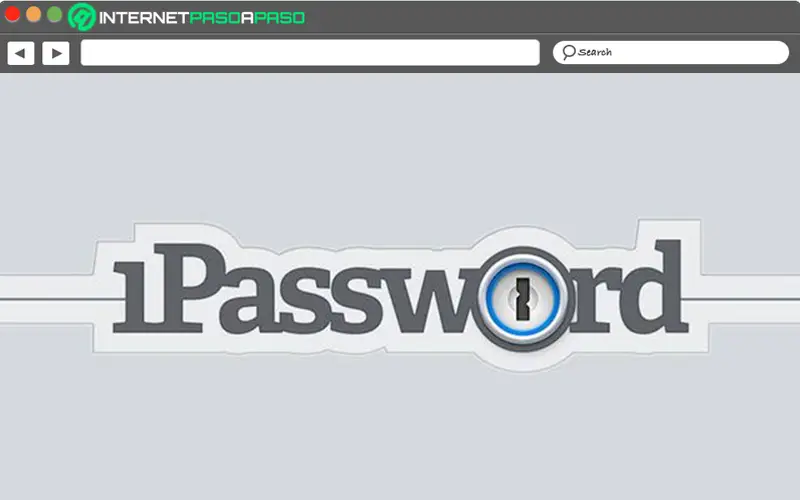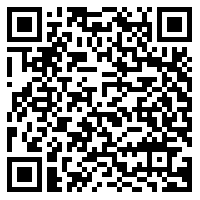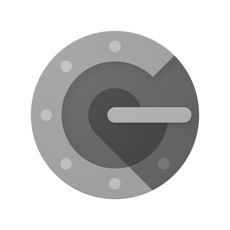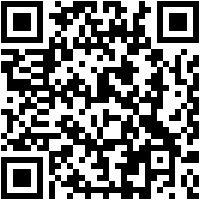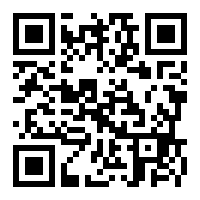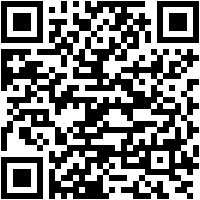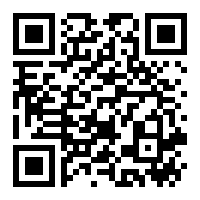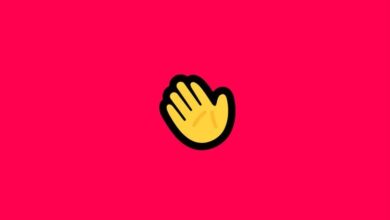Comment activer l’authentification 2FA dans Slack pour une meilleure sécurité d’accès? Guide étape par étape
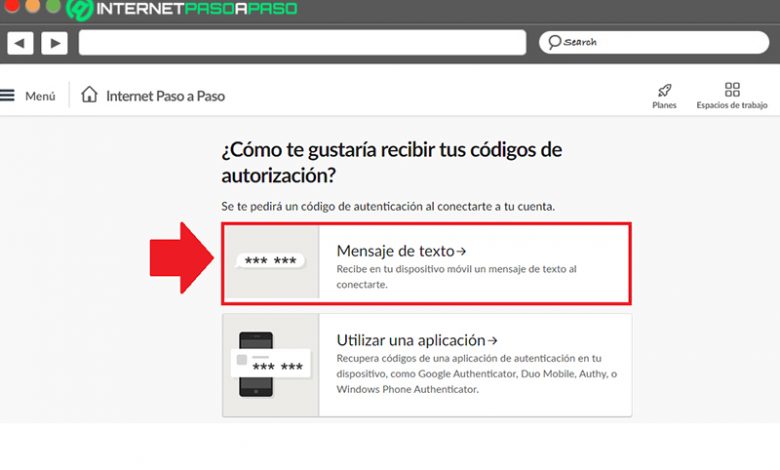
Aujourd’hui, Slack est l’un des outils les plus puissants que les entreprises, entreprises ou organisations du monde entier peuvent utiliser . Depuis, il s’agit d’une plateforme de messagerie instantanée qui a été conçue pour simplifier et optimiser les connexions de travail dans l’environnement numérique . De cette façon, tous les membres peuvent communiquer entre eux comme s’ils étaient sur leur lieu de travail physique.
En plus de prendre en charge une grande personnalisation et de pouvoir s’adapter aux besoins de chaque entreprise , Slack se distingue comme une application qui met la sécurité au premier plan . Ceci afin de garantir la protection de toutes les informations manipulées dans les espaces de travail et d’ éviter les vulnérabilités mettant en danger l’intégrité de l’organisation .
Grâce à cela, les utilisateurs de Slack ont la possibilité d’ utiliser l’authentification à deux facteurs sur leur compte afin de fournir beaucoup plus de sécurité d’accès à chaque membre. Donc, compte tenu de son utilité, il est précieux de savoir comment activer correctement cette fonctionnalité et quels outils peuvent y être liés .
Qu’est-ce que la vérification à deux facteurs et pourquoi devriez-vous l’utiliser dans votre compte Slack?
De manière générale, l’ authentification à deux facteurs est définie comme un outil fourni par plusieurs fournisseurs de services en ligne dans le but d’ ajouter une couche de sécurité supplémentaire à chaque compte pendant le processus de connexion . Ceci, grâce à un code de vérification qui peut être obtenu via l’appareil mobile, par e-mail et même en utilisant une application tierce.
Par conséquent, dans Slack, il est classé comme un outil de sécurité idéal pour augmenter la confidentialité dans les espaces de travail . Par conséquent, il est recommandé aux propriétaires et administrateurs d’exiger de leurs membres et invités qu’ils activent l’authentification 2FA lorsqu’ils se connectent à cette plateforme. En tenant compte de cela, la raison principale en est qu’il agit comme une barrière qui aide à empêcher toute intrusion indésirable dans un compte Slack .
Désormais, spécifiquement, sur cette plateforme, l’authentification à deux facteurs fonctionne de la manière suivante: une fois activée dans le compte en question, tous les membres et invités recevront un code de vérification (sur leur appareil mobile ou via une application authentification) et pour pouvoir se connecter, il sera nécessaire de saisir ce code pour le valider avec le mot de passe . Ce qui, il est nécessaire de le faire à chaque fois que vous souhaitez vous connecter.
Découvrez étape par étape comment activer rapidement et facilement la vérification à 2 facteurs dans Slack
Comme nous l’avons indiqué dans la partie précédente, avec l’authentification à deux facteurs , Slack promet d’ajouter une couche supplémentaire de sécurité pour empêcher l’accès par des tiers indésirables et cela peut être fait via un code de vérification qui atteindra l’utilisateur de deux différentes formes, selon ce qu’il choisit .
Soit depuis votre téléphone mobile, soit via une application d’authentification compatible Slack. C’est pourquoi, ci-dessous, nous vous montrons comment activer la vérification 2FA dans Slack en basant ce processus d’authentification sur un SMS reçu via votre smartphone ou, sinon, en utilisant Google Authenticator comme application par défaut.
Voyons ci-dessous:
Avec SMS vers mobile
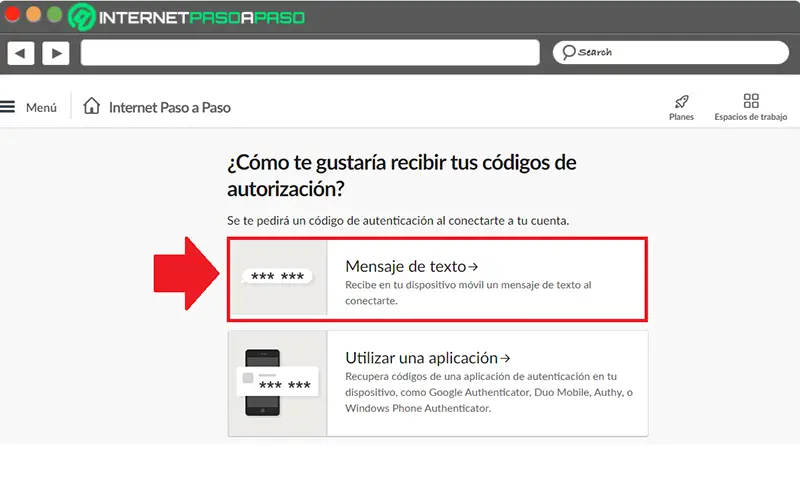
Pour plus de facilité, de commodité ou pour quelque raison que ce soit, de nombreux utilisateurs de Slack choisissent d’ activer l’authentification 2FA et utilisent l’option de message texte comme méthode principale pour accéder à leurs comptes .
Par conséquent, nous commençons par vous apprendre ce que vous devez faire pour activer cette fonction de cette manière:
- En utilisant la version Web de Slack depuis votre ordinateur, connectez- vous à votre compte comme vous le faites normalement pour accéder à l’espace de travail correspondant
https://my.slack.com. - Plus tard, entrez dans la section Paramètres du compte. Ce que vous pouvez faire en choisissant votre photo de profil dans le coin supérieur droit, en cliquant sur «Afficher le profil» , en sélectionnant l’icône «Plus» et en cliquant sur «Paramètres du compte» . Ou, à partir du lien ci-dessous
https://my.slack.com/account/settings. - Lorsque vous êtes dans les paramètres du compte, recherchez l’option «Authentification à deux facteurs» en deuxième position et là, cliquez sur le bouton «Développer» .
- Une fois que vous voyez les détails de l’authentification à deux facteurs, il est temps d’ appuyer sur le bouton «Activer l’authentification à deux facteurs» .
- Ensuite, dans la nouvelle fenêtre qu’ils vous montrent, vous devez entrer le mot de passe de votre compte Slack et cliquer sur «Confirmer le mot de passe» pour continuer.
- Ensuite, entre les deux options disponibles, choisissez «SMS» pour établir cette méthode sur la plateforme et obtenir les codes d’accès par SMS.
- Maintenant, vous devez sélectionner votre pays dans le menu correspondant (s’il n’y est pas, choisissez simplement «Autre» ) et, en plus, écrivez votre numéro de téléphone avec l’indicatif régional approprié.
- À ce stade, le système vous enverra un code de vérification à 6 chiffres au numéro de mobile que vous avez entré à l’étape précédente, et cela, vous devez l’ écrire dans les paramètres d’authentification à deux facteurs de la plateforme .
- Une fois que vous avez entré le code ci-dessus, cliquez sur «Vérifier le code» et lorsque Slack réussit à le valider, cette fonction sera automatiquement activée.
Une fois que tout ce qui précède est fait, à partir de maintenant, vous recevrez un SMS avec un code exclusif chaque fois que vous voudrez entrer dans votre compte Slack ou vous connecter à cet espace de travail.
Avec Google Authenticator
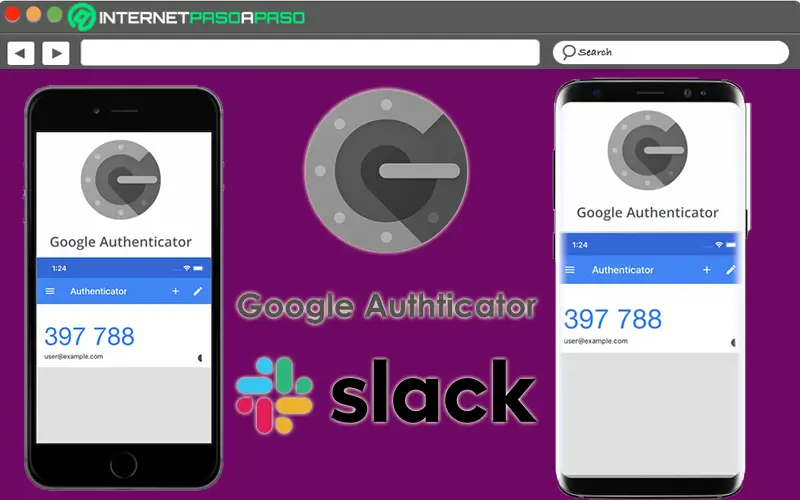
Si vous choisissez d’utiliser une application d’authentification pour activer la vérification à deux facteurs dans votre compte Slack , vous devrez tout d’abord télécharger et installer cette application sur votre appareil mobile . Appréciant que, heureusement, cette plate – forme est compatible avec la plupart des applications de mot de passe de temps limité et à usage unique (TOTP).
Cependant, malgré cette compatibilité, dans la plupart des cas, il est recommandé d’ utiliser Google Authenticator ou «Google Authenticator» , étant donné qu’il est pris en charge à la fois par Android et iOS. Ajouté à cela, il révèle un fonctionnement optimal car il parvient à ajouter correctement des comptes Slack, il est rapide et absolument fiable .
Ainsi, pour installer correctement Google Authenticator , vous devez commencer par le télécharger via le Google Play Store ou l’App Store (selon votre appareil). Après cela, exécutez chacune des étapes indiquées sur l’écran du mobile et appuyez sur «Démarrer» pour pouvoir sélectionner le compte dans lequel vous souhaitez activer le service. Soit en entrant une clé fournie, soit en scannant le code QR avec la caméra mobile .
Pour sa part, pour l’activer dans Slack, le processus que vous devez suivre consiste en:
«MISE À JOUR
Voulez-vous savoir comment activer l’authentification à 2 facteurs dans Slack?
ENTREZ ICI
et apprenez tout de SCRATCH!
»
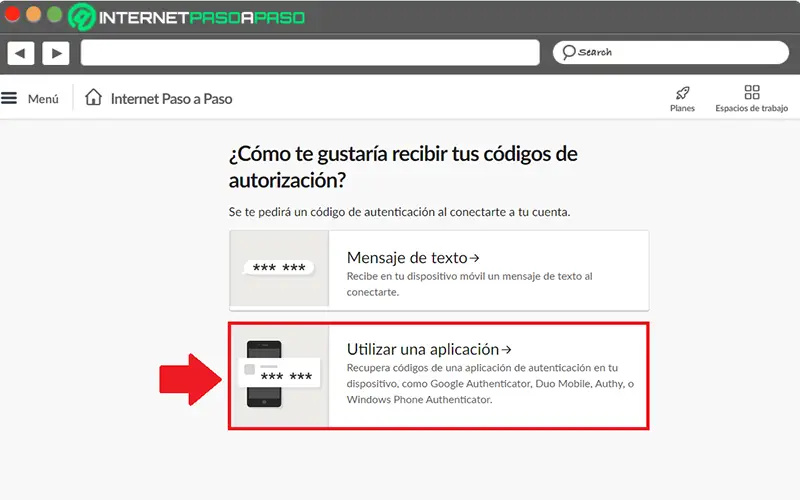
- À l’aide de votre ordinateur, ouvrez le site Web officiel de Slack et connectez-vous à votre compte pour sélectionner votre espace de travail dans la section principale .
- Maintenant, dans le coin supérieur droit, cliquez sur votre photo de profil et dans le menu, sélectionnez «Voir le profil» . Pour plus tard, cliquez sur l’option «Plus» et cliquez sur «Paramètres du compte» .
- Dans la fenêtre suivante, recherchez l’option d’authentification à deux facteurs et appuyez sur le bouton «Développer» dessus. Pour ce faire, cliquez sur «Activer l’authentification à deux facteurs» .
- Ensuite, il est temps de mettre le mot de passe de votre compte Slack dans l’espace indiqué et de cliquer sur «Confirmer le mot de passe» .
- Ensuite, choisissez l’option «Utiliser une application» et ajoutez un nouveau compte dans l’application d’authentification (comme nous l’avons expliqué précédemment). Dans Google Authenticator , choisissez le compte et scannez le code QR ou saisissez-le manuellement.
- Par la suite, sur la page d’authentification 2FA Slack , écrit le nouveau code 6 – la vérification des chiffres générés par le service Google.
- Enfin, il faut cliquer sur «Code vérificateur» et une fois celui-ci validé, l’activation finale de la fonction sera effectuée.
Désormais, chaque fois que vous vous connectez à votre compte, vous devrez accéder à Google Authenticator installé sur votre appareil mobile, afin d’ obtenir le code d’accès et de le saisir dans Slack avec le mot de passe de votre compte .
Liste des meilleurs outils 2FA pour rendre votre compte Slack beaucoup plus sécurisé
En plus de Google Authenticator , il existe également d’autres outils d’authentification qui sont efficaces pour augmenter la sécurité de Slack avec la fonction de vérification 2FA .
Par conséquent, pour vous aider dans votre choix lors de l’activation de cet utilitaire à l’aide d’une application tierce, nous vous présenterons ici trois des meilleurs compatibles avec Slack:
Authy
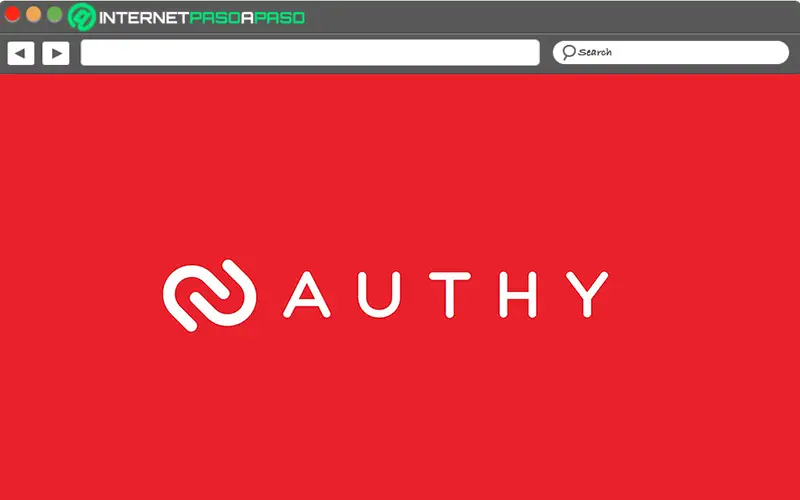
C’est une application totalement gratuite qui prend en charge Android et iPhone et qui a été classée parmi les meilleures solutions pour Slack. Compte tenu de cela, grâce au fait qu’il s’agit d’une solution multiplateforme, il propose également une application pour Google Chrome et une autre pour le bureau (sous Windows et MacOS).
De plus, son principal avantage est que tous les jetons sont stockés dans le cloud et grâce à cela, vous pouvez y accéder directement depuis n’importe lequel de vos ordinateurs . Par conséquent, il est considéré comme une application 2FA très sophistiquée. De plus, entre autres avantages, nous constatons que la connexion à l’application est toujours protégée par du code et des empreintes digitales , elle est également facile à utiliser et la migration vers d’autres appareils est vraiment simple.
Même, contrairement à d’autres options similaires, Authy offre une couche de sécurité supplémentaire car elle vous permet de configurer un mot de passe principal pour accéder à l’interface où les jetons sont affichés . Par conséquent, il minimise la vulnérabilité au vol ou à la perte d’appareils.
Duo Mobile
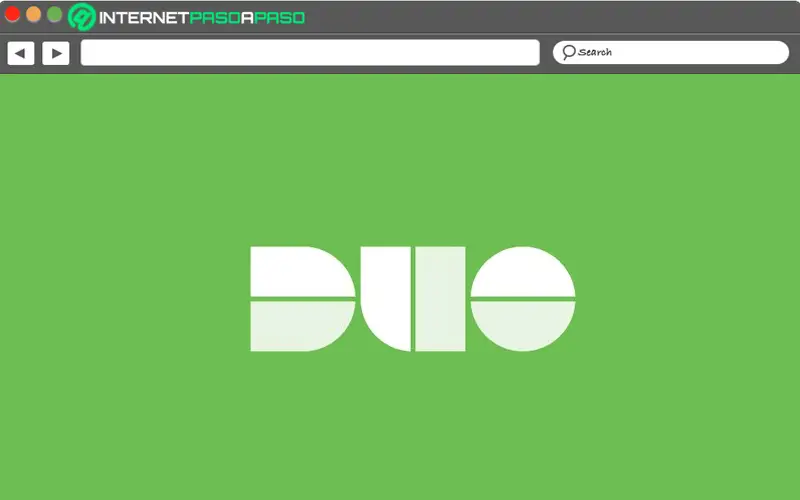
Gratuit et disponible pour Android, iPhone et Windows Phone , il est considéré comme l’une des meilleures solutions à utiliser dans Slack pour activer l’authentification 2FA. Ce qui se caractérise par l’utilisation de l’ authentification à deux facteurs de Duo Security afin de garantir une connexion beaucoup plus sécurisée et fiable . En tenant compte de cela, il génère des codes d’accès optimaux et permet une identification plus rapide que les autres applications.
Comme si cela ne suffisait pas, Duo Mobile a la possibilité de masquer les codes par défaut et, par conséquent, pour pouvoir les afficher, l’utilisateur devra appuyer sur le jeton spécifique. Ceci est très utile pour éviter de vous exposer à certains regards indiscrets . En plus de cela, c’est une application d’authentification minimaliste, sans paramètres supplémentaires et très simple à utiliser sur n’importe quel appareil mobile.
1Mot de passe